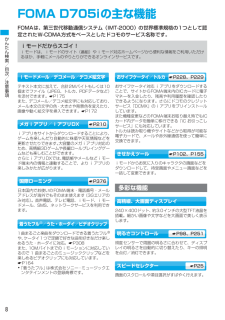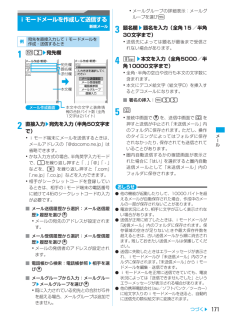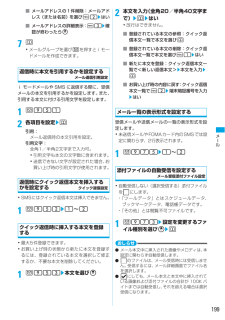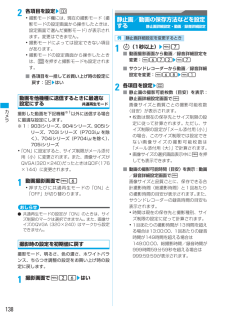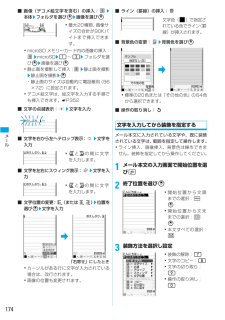Q&A
取扱説明書・マニュアル (文書検索対応分のみ)
"合計"1 件の検索結果
"合計"240 - 250 件目を表示
全般
質問者が納得今回分割でSH-06Aを購入した場合は、D75iの支払い完了までは、D705iの分割料金+SH-06Aの分割料金+基本使用料の支払いになります。そのあとはSH-06Aの分割料金+基本使用料の支払いになります。そしてSH-06A支払後は基本使用料のみの支払いになります。分割は今回みたいな状況を踏まえて2台分まで並行支払いが可能ですので、違約金は一切かかりません。契約関係は機種変更を行っても、解約しなければ違約金は発生しません。
5954日前view21
8かんたん検索/目次/注意事項FOMA D705iの主な機能FOMAは、第三世代移動通信システム(IMT-2000)の世界標準規格の1つとして認定されたW-CDMA方式をベースとしたドコモのサービス名称です。iモードメール/デコメール/デコメ絵文字テキスト本文に加えて、合計2Mバイトもしくは10個までファイル(JPEG、トルカ、PDFデータなど)を添付できます。☛P175また、デコメール/デコメ絵文字にも対応しており、メール本文の文字の色・大きさや背景色を変えたり、画像や動く絵文字を挿入できます。☛P172メガiアプリ/iアプリDX ☛P210iアプリをサイトからダウンロードすることにより、ゲームを楽しんだり自動的に株価や天気情報などを更新させたりできます。大容量のメガiアプリ対応のため、高精細3Dゲームや長編ロールプレイングゲームなども楽しむことができます。さらにiアプリDXでは、電話帳やメールなどiモード端末内の情報と連動することで、よりiアプリの楽しみかたが広がります。国際ローミング ☛P376日本国内でお使いのFOMA端末・電話番号・メールアドレスが海外でもそのまま使えます(3Gエリアのみ対応)。音声...
電話/テレビ電話48● 電波状況によっては音声電話とテレビ電話の切り替えができず、電話が切れる場合があります。● スピーカーホン機能は、テレビ電話から音声電話へ切り替えると解除されます。● テレビ電話通話中に行った設定(フレーム選択など)は、音声電話とテレビ電話を切り替えるたびに解除されます。● テレビ電話と音声電話の通話時間に応じて、通話料金がそれぞれ加算されます。●「切替中」と表示されている間は料金は課金されません。リダイヤル/着信履歴を利用するリダイヤル/着信履歴音声電話、テレビ電話の発信履歴(リダイヤル)や、着信履歴を記録します。・着信履歴、リダイヤルそれぞれ最大30件記録されます。30件を超えると、古いものから順に消去されます。・2in1をご契約の場合、着信履歴とリダイヤルはAナンバー/Bナンバーでそれぞれ最大30件、合計で60件まで記録されます。1rzリダイヤル一覧で相手を選ぶ2n(音声電話)またはt(テレビ電話)・選んでいる履歴と同じ発着信の種別で電話をかける:詳細画面でo・着もじ付きの着信履歴から電話をかけても、着もじは付きません。・2in1がONのときは、発着信時のナンバーに従って発信されま...
電話/テレビ電話50着もじを設定する 着もじ音声電話やテレビ電話をかける際に、相手の着信画面にメッセージ(着もじ)を表示することで、あらかじめ用件や緊急度を伝えることができます。・着もじの詳細や対応機種については、ドコモのホームページまたは『ご利用ガイドブック(ネットワークサービス編)』をご覧ください。・送信側は料金がかかります。受信側は料金はかかりません。・受信した着もじは着信履歴に記録されます。・オールロック中、パーソナルデータロック中に電話がかかってきた場合、着もじは受信できますが、着信画面には表示されません。ロックを解除すると、着信履歴に表示されます。着もじの編集や設定をする・最大10件登録できます。1m87312<新しいメッセージ>■登録済みの着もじを編集:着もじを選びo■送信メッセージの履歴を引用:m1z着もじを選びo■削除:a着もじを選びm2・全件削除:m3bはい3着もじを入力(全角・半角を問わず10文字まで)・漢字、ひらがな、カタカナ、英字、数字、記号、絵文字(デコメ絵文字は除く)を入力できます。4p・登録済みの着もじを編集したときは、確認画面が表示されます。上書きする場合は「はい」を選択しま...
メlル171iモードメールを作成して送信する新規メール1a2z宛先欄2直接入力z宛先を入力(半角50文字まで)・iモード端末にメールを送信するときは、メールアドレスの「@docomo.ne.jp」は省略できます。・かな入力方式の場合、半角英字入力モードで、1を繰り返し押すと「 .」「@」「 - 」などを、(を繰り返し押すと「.com」「.ne.jp」「.co.jp」などを入力できます。・相手がシークレットコードを登録しているときは、相手のiモード端末の電話番号に続けて4桁のシークレットコードの入力が必要です。■メール送信履歴から選択:メール送信履歴z履歴を選びo・メールの宛先のアドレスが設定されます。■メール受信履歴から選択:メール受信履歴z履歴を選びo・メールの発信者のアドレスが設定されます。■電話帳から検索:電話帳参照z相手を選びo■メールグループから入力:メールグループzメールグループを選びo・既に入力されている宛先との合計が5件を超える場合、メールグループは追加できません。・メールグループの詳細表示:メールグループを選びm3題名欄z題名を入力(全角15/半角30文字まで)・送信先によっては題名が最後ま...
メlル182iモードメールを転送する・SMSも同様に転送できます。iモードメールはiモードメールとして、SMSはSMSとして転送されます。1a1zフォルダを選びo2メールを選びa・添付ファイルがある受信メールを転送する場合は、添付ファイルも設定されます。ただし、未取得、取得途中の添付ファイルは設定されません。3メールを編集zpおしらせ● 受信メール詳細画面からの操作:mz返信/転送z転送● 受信メールの添付ファイルのうち、メール添付やFOMA 端末外への出力が禁止されているファイルは転送メールに添付されません。● 受信メール本文中の添付データ(iアプリが起動できるリンク項目、本文中に挿入されたメロディ)は転送メールには設定されず、また文字としても引用されません。● 受信したデコメールを転送した場合、装飾と挿入されている画像は引用された状態で本文が表示されます。● 本文中に挿入された画像が20種類を超えるか合計で90Kバイトを超える場合は、上限を超えた画像を削除した旨のメッセージが表示されます。oを押すと、超えた分の画像が削除されてメール作成画面が表示されます。● 2in1がデュアルモードのとき、FOMA端末に...
メlル199■メールアドレスの1件削除:メールアドレス(または名前)を選びm2zはい■メールアドレスの詳細表示:m3z確認が終わったらo7p・メールグループを選びaを押すとiモードメールを作成できます。返信時に本文を引用するかを設定するメール返信引用設定i モードメールや SMS に返信する際に、受信メールの本文を引用するかを設定します。また、引用する本文に付ける引用文字を設定します。1a9512各項目を設定zp返信時にクイック返信本文を挿入するかを設定するクイック返信設定・SMSにはクイック返信本文は挿入できません。1a952z1~2クイック返信時に挿入する本文を登録する・最大5件登録できます。・お買い上げ時の状態から新たに本文を登録するには、登録されている本文を選択して修正するか、不要な本文を削除してください。1a953z本文を選びo2本文を入力(全角20/半角40文字まで)zpzはい・改行はできません。■登録されている本文の参照:クイック返信本文一覧で本文を選び p■登録されている本文の削除:クイック返信本文一覧で本文を選び m1zはい■新たに本文を登録:クイック返信本文一覧で<新しい返信本文>z本文を...
メlル175ファイルを添付するi モードメールにファイルを添付して送信できます。・添付できるファイルは最大10件、添付ファイルの合計サイズは最大2Mバイトです。・添付ファイルのサイズによって、送信に時間がかかる場合があります。a10000 バイトを超える JPEG 形式の画像を添付したメールを下記機種※1以外に送信した場合は、iショットセンターで、受信する端末に適したサイズに変換されます。※1:903i シリーズ、904i シリーズ、905i シリーズ、703i シリーズ(P703iμ を除く) 、704i シリーズ(P704iμ を除く) 、705iシリーズb受信側の端末やパソコンなどの機器によって、URLが記載されたメールまたはメールの添付ファイルとして受信します。c受信側の機種によって、正しく受信や表示がされない、または動画が粗くなったり、連続静止画に変換されて表示される場合があります。下記機種※1以外に動画を送信する場合は、サイズ制限:メール添付用(小)、画像サイズ:QCIF(176×144) 、品質:HQ(高品質)の動画をおすすめします。※ 1:903i シリーズ、904i シリーズ、905iシリー...
カメラ1382各項目を設定zp・撮影モード欄には、現在の撮影モード(撮影モードの設定画面から操作したときは、設定画面で選んだ撮影モード)が表示されます。変更はできません。・撮影モードによっては設定できない項目があります。・撮影モードの設定画面から操作したときは、pを押すと撮影モードも設定されます。■各項目を一括してお買い上げ時の設定に戻す:tzはい動画を他機種に送信するときに最適な設定にする共通再生モード撮影した動画を下記機種※1以外に送信する場合に最適な設定にします。※ 1:903iシリーズ、904iシリーズ、 905iシリーズ、703iシリーズ(P703iμを除く)、704iシリーズ(P704iμを除く) 、705iシリーズ・「ON」に設定すると、サイズ制限がメール添付用(小)に変更されます。また、画像サイズがQVGA(320×240)だったときはQCIF(176×144)に変更されます。1動画撮影画面でm6・押すたびに共通再生モードの「ON」と「OFF」が切り替わります。おしらせ● 共通再生モードの設定が「ON」のときは、サイズ制限のマークは選択できません。また、画像サイズのQVGA(320×240)は...
カメラ128microSDメモリーカードに保存できる動画の合計撮影時間(目安)を、容量が64Mバイトの場合について以下に示します。上段:画像+音声 下段:画像のみ※1:1 回あたりの撮影時間は 「1 回あたりの撮影時間(D705i 本体)」と同じです。※2:1 回で合計撮影時間まで撮影できます。音声の録音時間音声の録音時間は、品質、サイズ制限の設定によって変わります。・品質、サイズ制限の設定は動画/録音詳細設定で行います。D705iに保存するときに、 1回に録音できる時間(目安)を以下に示します。D705iに保存できる合計録音時間(目安)を以下に示します。・お買い上げ時に登録されているデータを削除すると、録音時間は増えます。microSD メモリーカードに保存できる合計録音時間(目安)を、容量が 64M バイトの場合について以下に示します。・「メール添付用(小)」「メール添付用(大)」の 1回あたりの録音時間は D705i に保存するときと同じです。・「制限なし」の場合、1回で合計録音時間まで録音できます。静止画を撮影する 静止画撮影静止画を撮影する1u(1秒以上)2被写体にカメラを向けてo/Cシャッター音が...
メlル174■ 画像(デコメ絵文字を含む)の挿入: z本体zフォルダを選びoz画像を選びo・microSD メモリーカード内の画像の挿入:zmicroSDz1~3zフォルダを選びoz画像を選びo・静止画を撮影して挿入:z静止画を撮影z静止画を撮影zo・静止画のサイズは自動的に電話帳用(96×72)に設定されます。・デコメ絵文字は、絵文字を入力する手順でも挿入できます。☛P352■ 文字の点滅表示: z文字を入力■ 文字を右から左へテロップ表示: z文字を入力■ 文字を左右にスウィング表示: z文字を入力■ 文字位置の変更: (または ) z位置を選びoz文字を入力・カーソルがある行に文字が入力されている場合は、改行されます。・画像の位置も変更されます。■ ライン(罫線)の挿入:■ 背景色の変更: z背景色を選びo・標準の20色または「その他の色」の64色から選択できます。■ 操作の取り消し:文字を入力してから装飾を指定するメール本文に入力されている文字や、既に装飾されている文字は、範囲を指定して操作します。・ライン挿入、画像挿入、背景色は操作できません。装飾を指定してから操作してください。1メール本文の入力画...
- 1